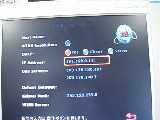ポリコム設定編
- 箱の中に入っている内容を確認する
- ポリコム本体
- ACアダプタ
- マイクロフォン
- リモコン
- Required Cableの袋
- マイク接続ケーブル
- 映像ケーブル
- Ethernetケーブル(LAN接続用)

左上:ポリコム本体/右上:リモコン/左下:ACアダプタ/右下:マイク
実際に設置したところ - ケーブルを接続する
- Polycomの電源を入れ、画面がブラウン管に表示されるかどうか確認する。
※リモコンの操作方法
- 矢印ボタンを押すと、矢印の方向に黄色の枠が移動できる
- 矢印ボタンに囲まれたボタンを押すと、黄色の枠に囲まれたメニューを選択できる
- 数値を入力する際には左ボタンでバックスペース(左に一文字分削除)、右ボタンで「.」(ドット)を入力できる
- IPアドレスを設定する
- Polycomが再起動し、設定が完了する。
ポリコム通話編
- メインメニューから「テレビ通話」を選択する
- 黄色い枠の中に、相手のPolycom(またはNetMeetingが起動しているコンピュータ)のIPアドレスを入力し、矢印に囲まれたボタンを押す
- 通話開始
- 通話を終了する際には、リモコンの一番上にある「HANG UP」ボタンを押す
Tips: リモコン上部にあるNearボタンを押してから、矢印キーまたはZOOM IN/OUTボタンを押した場合には自分の側のカメラをコントロールできます。逆に、Farボタンを押してから矢印キーまたはZOOM IN/OUTボタンを押した場合、通話先にあるカメラをコントロールできます。
Tips: Polycom内蔵のビデオカメラではなく、外部のビデオカメラを接続した場合など、送信する画像を外部入力へ切り替える必要があります。切り替えるにはリモコンの「NEAR」ボタンを2回連打し、左か右の矢印ボタンで入力を切り替えます。(内蔵カメラは左のアイコン、外部カメラは右のアイコンになります)
Note: Polycom へ外部機器から音声を入力する際は 映像ケーブル の上にあるAudio Source用の端子に接続すると入力できます。
$Id: index.html,v 1.3 2000/11/13 15:54:33 true Exp true $
Copyright © 2000 SOI / Shin SHIRAHATA